Здравствуйте дорогие читатели и гости сайта фотодизарт.ру! Сегодняшняя статья третья из серии о тонирование фото в фотошопе. Она отличается более универсальным методом обработки фотографмй. При тонирование данным методом можно получить как два так и более оттенков, поэтому считаю что данное тонирование фото по праву можно называть многоцветным.
Метод предусматривает в себе три уровня работы над тонировкой фото, что позволяет наибольшим образом микшировать цвета, а также свет и тень на изображение.
При обработке мы будем использовать настройки, как и у однотонного тонирования при помощи черно-белого корректирующего слоя с определенной непрозрачностью, которое мы рассмотрели самым первым в статье тонирование в photoshop (однотонное).
В уроке я расскажу принцип обработки, но прошу учесть, что результат на каждом фото получается разный, это зависит от контраста, света, тени и цветов изображения. Поэтому руководствуясь статьей, докручивайте параметры до нужных уже исходя из своих фотографий.
Ну что же начнем урок.
Загружаем фото для обработки в фотошоп, далее поверх слоя с фото создадим новый корректирующий слой черно белое поставим галочку на оттенок после чего выберем цвет оттенка для тонирования и отрегулируем ползунками свет и тень. Непрозрачность для корректирующего слоя черно-белое установим на 49%.
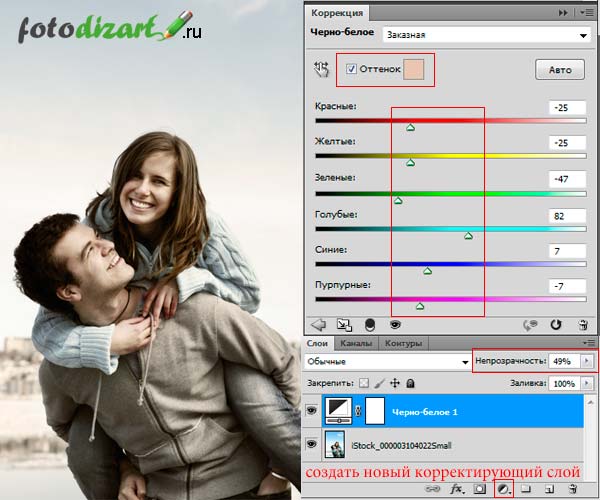
На следующем этапе урока нам понадобятся кривые, для этого мы создадим новый корректирующий слой кривые и откорректируем исходя из нашего фото, как это сделал я можно увидеть на скриншоте ниже.

В завершение нашей работы мы создадим еще один корректирующий слой, нажав на пиктограмму в палитре слоев новый корректирующий слой, и выберем цветовой баланс. В нем также откорректируем тон тени, средние тона и тон света. Параметры показал ниже на скриншоте.
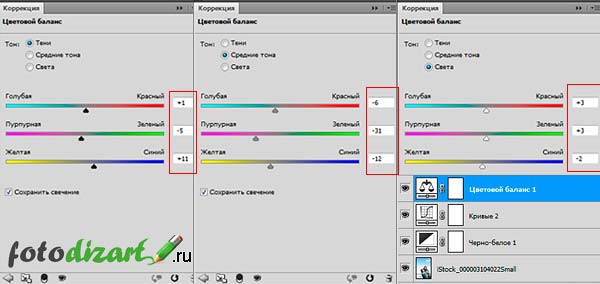

На этом мы заканчиваем тонирование фото, думаю все понятно, вам лишь нужно подкрутить настройки по своему желанию в зависимости от фотографии и желаемого результата. Выбирайте различные оттенки и радуйтесь все новым и новым результатам.
 Как обрезать фото в фотошопе?
Как обрезать фото в фотошопе? Как удалить объект с фото в фотошопе и сохранить фон
Как удалить объект с фото в фотошопе и сохранить фон Как сделать глитч эффекты (glitch effect) на фото в фотошопе
Как сделать глитч эффекты (glitch effect) на фото в фотошопе Как быстро сделать виньетку в фотошопе?
Как быстро сделать виньетку в фотошопе? Тонирование фотографий при помощи кривых
Тонирование фотографий при помощи кривых





Уроки лаконичные и достаточно понятные. Когда пользуемся корректирующей маской, то там в меню выскакивает карта градиента и градиент. Вроде одна функция, одни действия. Тогда зачем две эти позиции в меню об одном и том же — градиенте?
Здравствуйте Андрей! Не совсем понял Вашего вопроса?